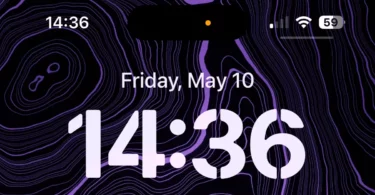iOS 17 dla iPhone 15 Pro wprowadza nowość, z której wielu właścicieli nowych urządzeń próbuje się pozbyć. Chodzi o ikonę cichego dzwonka, która pojawia się, gdy urządzenie jest w tym trybie. W tym prostym samouczku zobaczysz, jak łatwo ukryć cichy dzwonek na iPhone 15 Pro.
Na wcześniejszych modelach urządzeń iPhone po aktywowaniu trybu cichego dzwonka pojawia się powiadomienie na górnym panelu ekranu, a potem nic nie wskazuje, że tryb jest aktywny, gdzie iPhone nie generuje dźwięków dla powiadomień o połączeniach, wiadomościach czy aplikacjach.
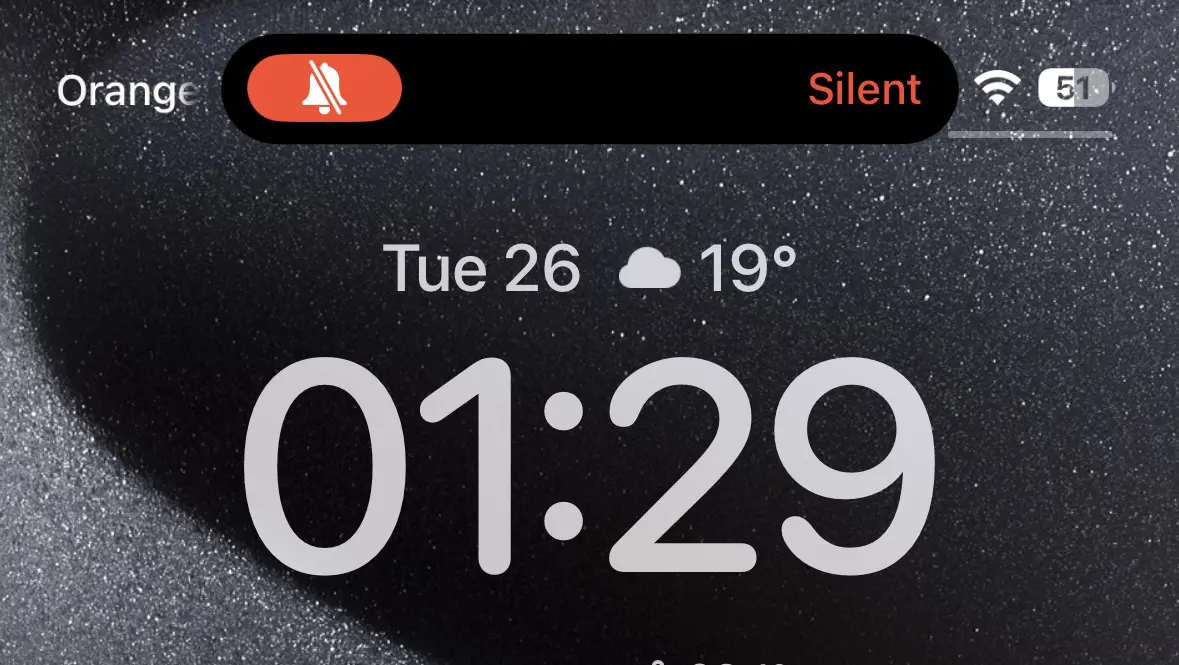
Dla nowych modeli iPhone 15 Pro, Apple zdecydował się zachować ikonę cichego dzwonka w lewym górnym rogu ekranu.
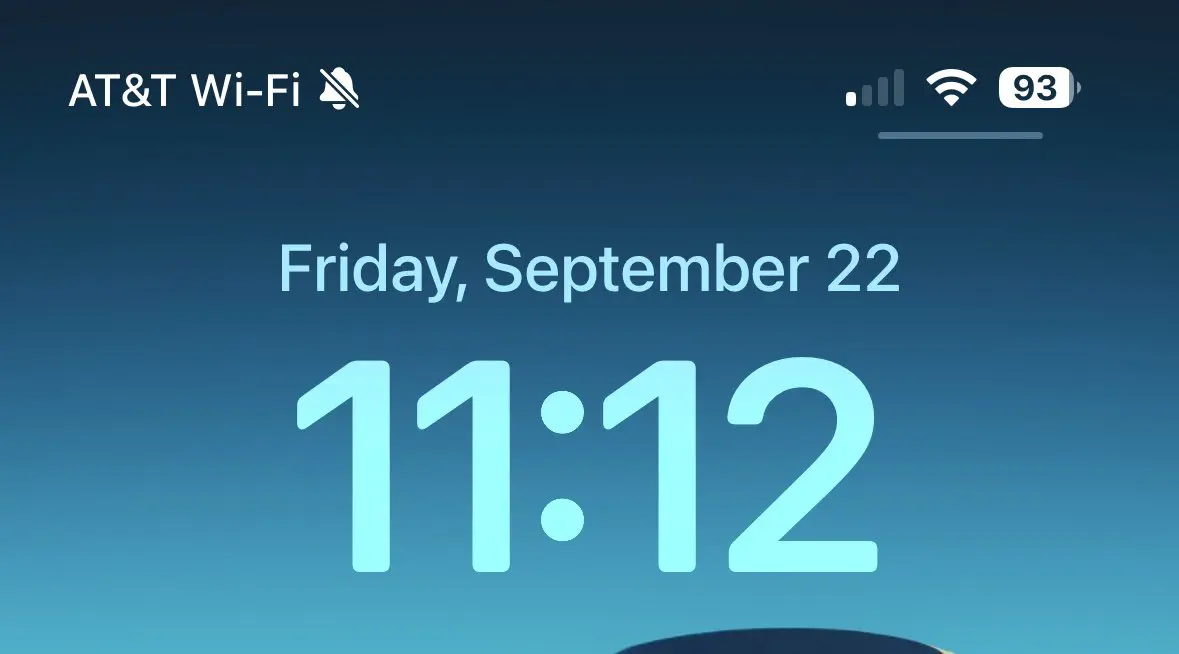
Myślę, że ta ikona jest bardzo przydatna i Apple może również przenieść go na stare modele urządzeń iPhone. Dzieje się tak pomimo faktu, że wielu właścicieli urządzeń iPhone 15 Pro chcą, aby ikona Cichego dzwonka zniknęła.
Jak ukryć cichy dzwonek na iPhone 15 Pro
Jeśli ta ikona Ci przeszkadza, bardzo łatwo jest ukryć cichy dzwonek iPhone 15 Pro, od "Status Bar", wykonaj poniższe kroki:
1. Otwórz „Settings” na Twoim urządzeniu iPhone 15 Pro lub iPhone 15 Pro Max.
2. Przejdź do opcji „Sounds & Haptics" na górze.
3. Wyłącz „Show in Status Bar".
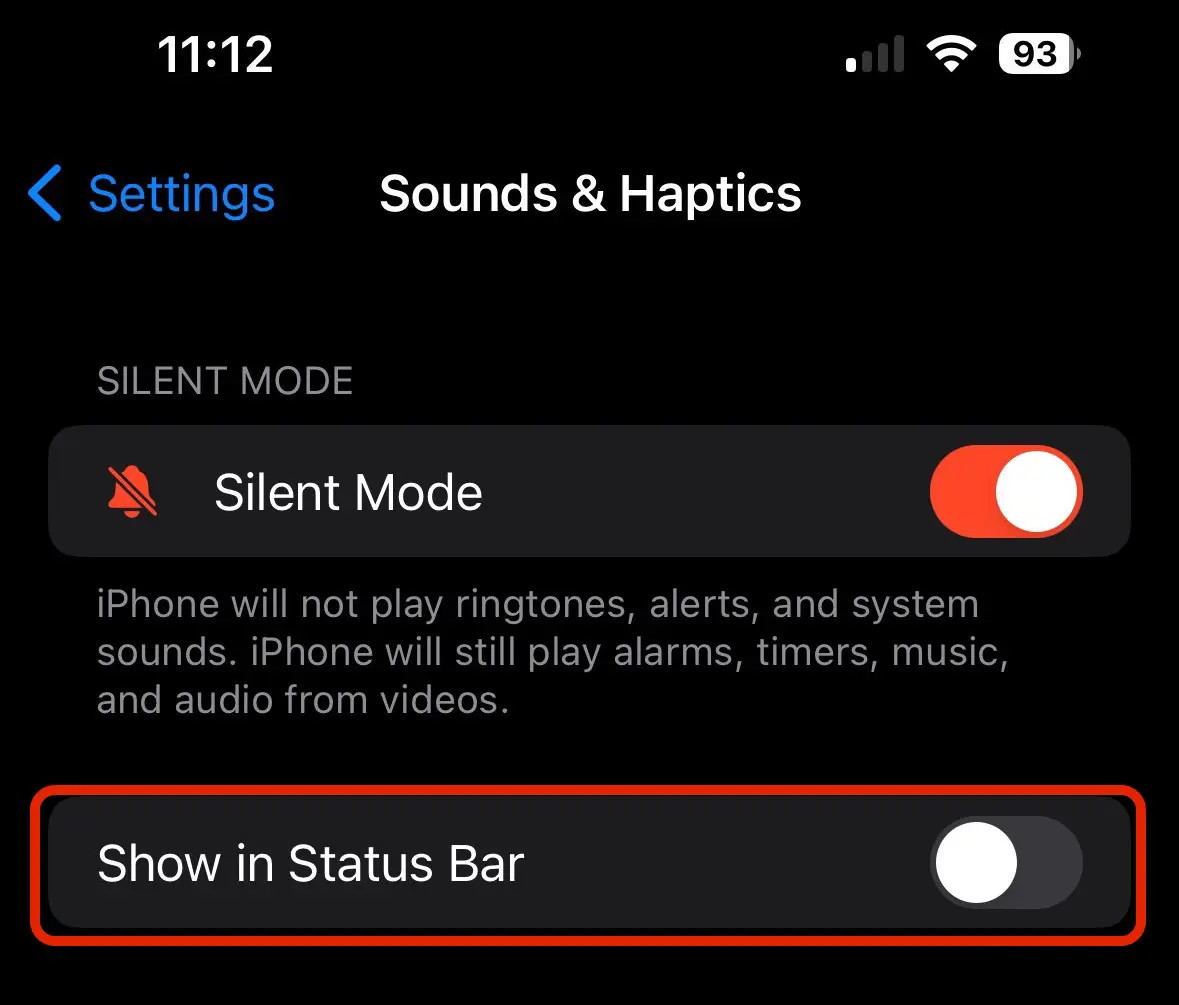
Po wyłączeniu tej opcji dzwonek w trybie cichym nie będzie już wyświetlany w „Status Bar".